はじめに
Photoshopといえば画像編集のイメージが強いですが、実は動画編集機能も充実していることをご存知でしょうか。初心者でも簡単に始められる動画編集機能を使えば、写真や動画素材を組み合わせて魅力的なコンテンツを作成することができます。本記事では、Photoshopの動画編集機能を基礎から応用まで詳しく解説し、初心者の方でも楽しみながら学べる内容をお届けします。
Photoshopで動画編集をするメリット
Photoshopで動画編集を行う最大のメリットは、画像編集で培った知識をそのまま活用できることです。レイヤー機能やフィルター、エフェクトなど、慣れ親しんだツールを使って動画にも同様の処理を施すことができます。特に、静止画と動画を組み合わせたコンテンツ作成において、Photoshopの威力を発揮します。また、Adobe Creative Cloudの他の製品との連携もスムーズで、After EffectsやPremiere Proへのワークフローも構築しやすくなっています。初心者にとっては、一つのソフトウェアで画像と動画の両方を扱えることで、学習コストを抑えながら効率的にスキルアップが可能です。
必要なシステム要件と準備
Photoshopで動画編集を始める前に、適切なシステム要件を満たしているか確認しましょう。最新バージョンのPhotoshopでは、8GB以上のRAMと十分なストレージ容量が推奨されています。動画ファイルは画像よりもはるかに大きなサイズになるため、外部ストレージの準備も検討してください。また、動画編集では処理速度が重要になるため、可能であればSSDの使用やグラフィックカードの性能向上も考慮に入れることをおすすめします。作業環境が整ったら、サンプル動画素材を準備して、実際の編集作業に備えましょう。
Photoshopのバージョンと機能差
Photoshopの動画編集機能は、バージョンによって大きく異なります。CS6以降では本格的なタイムライン機能が搭載され、CC版ではさらに多くの動画フォーマットに対応しています。最新版では4K動画の編集も可能になり、プロフェッショナルな品質の動画制作にも対応できます。古いバージョンを使用している場合は、機能制限があることを理解しておきましょう。特に、対応している動画フォーマットや書き出し設定に違いがあるため、事前に確認しておくことが重要です。可能であれば、最新版またはそれに近いバージョンを使用することをおすすめします。
<Photoshopサイトリンク>
Photoshopの基本的な動画編集機能
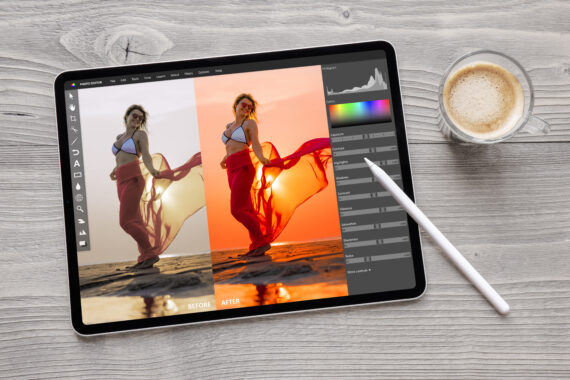
Photoshopには動画編集に必要な基本機能がしっかりと搭載されています。タイムラインパネルを中心とした編集環境は、直感的で使いやすく設計されており、初心者でも迷うことなく操作できます。ここでは、動画編集の核となる機能について詳しく解説していきます。
タイムライン機能の使い方
Photoshopのタイムライン機能は、動画編集の中枢となる重要なツールです。ウィンドウメニューから「タイムライン」を選択すると、画面下部にタイムラインパネルが表示されます。ここで動画クリップの配置、長さの調整、トランジションの設定などを行います。タイムライン上では、複数の動画や画像を時系列に沿って配置でき、視覚的に分かりやすい編集が可能です。タイムラインでは、再生ヘッドを移動させながらプレビューを確認し、必要な箇所で編集作業を行えます。フレーム単位での細かい調整も可能で、精密な編集作業にも対応しています。また、ズーム機能を使って時間軸の表示を調整すれば、長時間の動画でも効率的に編集作業を進められます。
レイヤーを活用した編集テクニック
Photoshopの最大の特徴であるレイヤー機能は、動画編集においても強力なツールとなります。各動画クリップや画像素材を個別のレイヤーとして管理することで、非破壊編集が可能になります。レイヤーの順序を変更することで重ね順を調整したり、不透明度を調整してオーバーレイ効果を作成したりできます。調整レイヤーを使用すれば、複数のレイヤーに対して一括で色調補正やエフェクトを適用することも可能です。例えば、明るさ・コントラスト調整レイヤーを追加すれば、下にあるすべてのレイヤーに影響を与えながら、後から簡単に調整値を変更できます。この非破壊的な編集方法により、試行錯誤しながらより良い作品を作り上げることができます。
動画ファイルの読み込みと管理
Photoshopでは、様々な形式の動画ファイルを読み込むことができます。MP4、MOV、AVIなど、一般的な動画フォーマットに対応しており、「ファイル」→「開く」から直接動画ファイルを開くことができます。複数の動画ファイルを同時に扱う場合は、それぞれ個別のレイヤーとして読み込まれ、タイムライン上で管理されます。大きなファイルサイズの動画を扱う場合は、プロキシ機能の活用を検討しましょう。これにより、編集中は低解像度のプレビューで作業し、最終書き出し時に元の高解像度で処理することで、編集作業の効率を大幅に向上させることができます。また、プロジェクトファイルとして保存することで、作業途中でも安全にファイルを管理できます。
エフェクトとフィルターの活用

Photoshopの豊富なエフェクトとフィルター機能を動画に適用することで、プロフェッショナルな仕上がりを実現できます。静止画で使い慣れたフィルターも、動画に適用すると全く異なる印象を与えることができ、創作の幅を大きく広げてくれます。ここでは、動画編集に特に効果的なエフェクトとフィルターの活用方法をご紹介します。
カラーグレーディングとカラーコレクション
動画の色調整は作品の印象を大きく左右する重要な要素です。Photoshopの調整レイヤー機能を活用すれば、色相・彩度、カラーバランス、トーンカーブなどの調整を動画に適用できます。特に、複数のカメラで撮影した素材の色合わせや、特定の雰囲気を演出するためのカラーグレーディングに威力を発揮します。シネマティックな表現を目指す場合は、カラールックアップテーブル(LUT)の活用もおすすめです。映画のような色調を簡単に再現でき、一貫した色味で動画全体の統一感を高められます。また、部分的な色調整にはマスク機能を併用し、特定のオブジェクトや領域のみに効果を適用することで、より繊細な表現が可能になります。
動きとアニメーション効果
Photoshopでは、キーフレーム機能を使用して様々なアニメーション効果を作成できます。レイヤーの位置、サイズ、回転、不透明度などのパラメータを時間軸に沿って変化させることで、滑らかな動きを演出できます。テキストや画像の登場・退場シーンでは、フェードインやスライドなどの基本的なアニメーションが特に効果的です。より複雑なアニメーションを作成する場合は、複数のキーフレームを組み合わせて使用します。例えば、オブジェクトが弧を描きながら移動し、同時にサイズが変化するような複合的な動きも実現可能です。イージング機能を活用すれば、動きに自然な加速度を付与でき、よりプロフェッショナルな仕上がりを実現できます。
テキストアニメーションとタイトル作成
動画にテキストを追加する際は、Photoshopの豊富なテキスト機能を活用できます。フォントの選択からサイズ、色、効果まで、静止画と同様の細かな調整が可能です。さらに、テキストレイヤーにアニメーション効果を適用すれば、魅力的なタイトルシーケンスやキャプションを作成できます。レイヤースタイルを活用すれば、ドロップシャドウ、グロー効果、境界線などを簡単に適用でき、テキストの視認性と美観を向上させられます。これらの効果もアニメーション化することができるため、時間の経過とともに効果の強さが変化するような動的な表現も可能です。また、パスに沿ったテキストアニメーションを作成すれば、より創造的な表現を追求できます。
-

【合わせて読みたい!【完全版】ワンランク上の映像制作へ:カラーグレーディング実践ガイド|初心者からプロまで使える技術とテクニック】
Contents1 はじめに1.1 カラーグレーディングの重要性1.2 映像制作における効果1.3 基本概念の理解2 カラーグレーディングの基本理論2.1 色彩理論の基礎2.2 ダイナミックレンジとコ ...
続きを見る
オーディオ編集と同期

動画制作において音声は映像と同じくらい重要な要素です。Photoshopでは基本的な音声編集機能が搭載されており、BGMやナレーション、効果音を映像と同期させることができます。プロフェッショナルな音声編集ソフトウェアほど高機能ではありませんが、簡単な調整や同期作業には十分対応できる機能を備えています。
音声ファイルの読み込みと配置
Photoshopでは、WAV、MP3、AACなどの一般的な音声フォーマットを直接読み込むことができます。音声ファイルをタイムラインに追加すると、波形として表示され、視覚的に音声の特徴を把握できます。この波形表示により、音声の強弱や無音部分を一目で確認でき、映像との同期作業が格段に楽になります。複数の音声トラックを同時に扱うことも可能で、BGMとナレーションを分けて管理できます。各音声レイヤーは独立して音量調整ができるため、バランスの取れた音声ミックスを実現できます。また、音声ファイルの長さを調整したり、必要な部分だけを抜き出したりする編集も、タイムライン上で直感的に行えます。
音声レベルの調整とフェード効果
音声の音量調整は動画の品質を左右する重要な作業です。Photoshopでは、音声レイヤーの音量を全体的に調整することに加え、キーフレームを使用して時間軸に沿った音量変化も設定できます。これにより、場面に応じて音楽の音量を下げたり、重要なセリフの部分で効果音を小さくしたりといった細かな調整が可能です。フェードイン・フェードアウト効果は、音声の自然な導入や終了に欠かせない技術です。急激な音声の開始や終了は聞き手に不快感を与える可能性がありますが、適切なフェード効果により、スムーズで心地よい音声体験を提供できます。特に、BGMと現場音の切り替わりや、シーン転換時の音声処理において、フェード効果の重要性が際立ちます。
映像と音声の同期テクニック
映像と音声の同期は、プロフェッショナルな動画制作において必須のスキルです。特に、別録りした音声を映像に合わせる場合や、複数のカメラアングルで撮影した素材を編集する際には、正確な同期作業が求められます。Photoshopでは、音声波形と映像フレームを見ながら、手動で細かな調整を行うことができます。同期の精度を高めるためには、撮影時にクラップボードを使用したり、特徴的な音(手を叩く音など)を録音したりしておくと便利です。これらの視聴覚的な手がかりを頼りに、タイムライン上で音声と映像のタイ ミングを合わせていきます。一度正確な同期が取れれば、その後の編集作業もスムーズに進められます。
-

【合わせて読みたい!プロ顔負け!動画編集のオーディオエフェクト10選で作品を格上げしよう】
動画編集は今や誰もが手軽に楽しめる趣味になりました。スマートフォンやタブレットの普及により、プロ並みの編集アプリが無料で入手できるようになったのです。中でも音声編集機能は動画の雰囲気を大きく左右する重 ...
続きを見る
書き出しと最適化

動画編集が完了したら、用途に応じて適切な形式で書き出すことが重要です。Photoshopでは様々な動画フォーマットに対応しており、YouTube用、Web配信用、プレゼンテーション用など、目的に応じた最適な設定を選択できます。適切な書き出し設定により、ファイルサイズと画質のバランスを保ちながら、最高の結果を得ることができます。
動画フォーマットの選択と設定
動画の書き出しフォーマットは、配信プラットフォームや用途によって使い分けることが重要です。汎用性の高いMP4形式は、多くのデバイスやプラットフォームで再生可能で、最も一般的な選択肢です。YouTubeやVimeoなどの動画共有サイトでは、H.264コーデックを使用したMP4形式が推奨されており、高い圧縮効率と良好な画質を両立できます。プレゼンテーションや業務用途では、より高品質なコーデックの使用も検討しましょう。ProResやDNxHDなどの中間コーデックは、ファイルサイズは大きくなりますが、圧縮による画質劣化を最小限に抑えることができます。また、アルファチャンネル(透明度情報)を保持したい場合は、MOVフォーマットやWebMフォーマットの使用を検討してください。
解像度とフレームレートの最適化
動画の解像度とフレームレートは、視聴体験とファイルサイズに大きな影響を与えます。現在の標準的な解像度は1920×1080px(フルHD)ですが、4K(3840×2160px)での制作も一般的になってきています。ただし、4K動画は制作時間とファイルサイズが大幅に増加するため、本当に必要かどうかを慎重に判断しましょう。
| 用途 | 推奨解像度 | 推奨フレームレート |
|---|---|---|
| Web配信 | 1920×1080px | 30fps |
| SNS投稿 | 1080×1080px(正方形) | 30fps |
| プレゼンテーション | 1920×1080px | 24fps |
| 映画的表現 | 1920×1080px以上 | 24fps |
フレームレートについては、滑らかな動きを重視する場合は60fps、映画的な表現を求める場合は24fps、一般的なWeb動画では30fpsが適しています。高いフレームレートはファイルサイズを大きくするため、用途に応じた適切な選択が重要です。
圧縮とファイルサイズの管理
動画ファイルのサイズ管理は、配信速度や保存容量の観点から重要な考慮事項です。Photoshopの書き出し設定では、ビットレート調整により画質とファイルサイズのバランスを調整できます。VBR(可変ビットレート)を使用すれば、シーンの複雑さに応じて自動的にビットレートが調整され、効率的な圧縮が可能です。Web配信用の動画では、一般的に5-10Mbpsのビットレートが適しており、これにより1分間の動画で約40-80MBのファイルサイズになります。より小さなファイルサイズが必要な場合は、2パス圧縮を有効にすることで、同じファイルサイズでもより高い画質を実現できます。ただし、処理時間は長くなるため、スケジュールとのバランスを考慮して選択しましょう。
-

【合わせて読みたい!動画編集のエクスポートと出力の違いと重要性を徹底解説!】
動画編集は、クリエイティブな表現の幅を広げ、素晴らしい作品を生み出すための重要なプロセスです。しかし、編集した動画をファイルとして保存したり、ウェブやSNSで共有する際には、適切なエクスポートと出力の ...
続きを見る
実践的なチュートリアル

理論だけでなく、実際に手を動かして学習することで、Photoshopの動画編集スキルを確実に身につけることができます。ここでは、初心者から中級者まで段階的にスキルアップできる実践的なプロジェクトをご紹介します。これらのチュートリアルを通じて、基本操作から応用テクニックまで幅広くマスターしていきましょう。
シンプルなスライドショーの作成
最初のプロジェクトとして、複数の写真を使ったスライドショー動画を作成しましょう。このプロジェクトでは、画像の読み込み、トランジション効果の適用、BGMの追加など、動画編集の基本的な流れを学ぶことができます。まず、5-10枚の写真を用意し、新しいPhotoshop文書を1920×1080px、フレームレート30fpsで作成します。各写真を個別のレイヤーとして配置し、タイムライン上で表示時間を調整します。写真間の切り替えには、フェードやディゾルブ効果を適用して自然な流れを作りましょう。最後にBGMを追加し、写真の切り替わりタイミングと音楽のリズムを合わせることで、より魅力的なスライドショーが完成します。このプロジェクトを通じて、レイヤー管理とタイムライン操作の基本をしっかりと身につけることができます。
テキストアニメーション動画の制作
次のステップとして、動的なテキストアニメーションを使った紹介動画を制作しましょう。このプロジェクトでは、キーフレームアニメーションの基本から、複数のテキスト要素を組み合わせた複雑な動きまで学習できます。背景色やグラデーション、装飾要素を追加して、視覚的に魅力的な作品を目指します。テキストの登場には様々なパターンを試してみましょう。画面外からスライドイン、フェードインしながらサイズ変化、回転しながら現れるなど、異なる動きを組み合わせることで飽きのない展開を作れます。また、レイヤースタイルを活用したドロップシャドウやグロー効果をアニメーション化することで、より洗練された表現を実現できます。完成した作品は、ブランド紹介やイベント告知など、様々な用途に活用できる実用的なスキルとなります。
写真と動画を組み合わせた作品作り
より高度なプロジェクトとして、静止画と動画素材を組み合わせたミックスメディア作品に挑戦しましょう。このプロジェクトでは、異なる素材を自然に統合するためのテクニックや、ストーリー性のある構成方法を学べます。例えば、旅行の思い出をテーマに、撮影した写真と短い動画クリップを組み合わせたダイジェスト動画を制作してみましょう。素材の統合では、色調の統一が重要なポイントとなります。カラーグレーディングを活用して、すべての素材に一貫した雰囲気を与えましょう。また、静止画から動画への切り替わりや、その逆のパターンでは、適切なトランジション効果により視聴者に違和感を与えない自然な流れを作ることが大切です。パラレル編集やクロスカッティングなどの映像技法も積極的に取り入れて、プロフェッショナルな仕上がりを目指しましょう。


まとめ






